# 10K 高级 WebDriver – 使用 Log4j 第 1 部分
> 原文: [https://javabeginnerstutorial.com/selenium/10k-advanced-webdriver-using-log4j-part-1/](https://javabeginnerstutorial.com/selenium/10k-advanced-webdriver-using-log4j-part-1/)
现在让我来解释一下使用 Apache Log4j 记录 Selenium 的过程! 因此,事不宜迟,让我们开始吧!
## 为什么我们需要日志?
作为自动化测试人员,我们负责故障排除,调试等。 记录使整个过程变得非常容易! 它带给我们这些神奇的“眼睛”,让我们看到许多事物,例如,
1. 测试用例实际上在做什么
2. 应用如何响应我们的代码
3. 使用自定义错误消息正确记录时,可以将异常,问题,失败,错误等追溯到其根源
4. 可以作为以后成功执行的证明,因为它们可以轻松地保存到数据库或带有时间戳的外部文件中
5. 所有这些日志都可以在无需人工干预的情况下生成
现在我们了解了将日志语句插入测试用例的重要性,让我们解读一下 Log4j 的全部含义。
## 什么是 Log4j
1. 1996 年开发的基于 Java 的流行日志记录包
2. 根据 Apache Software License 分发,因此它是开源的
3. 具有各种级别的日志记录 – 允许我们控制日志输出的数量
4. 一切都可以通过编辑简单的配置文件来控制-无需理会应用二进制文件
## Log4j 日志级别
以下是 Log4j 附带的内置日志级别。
1. **`OFF`** – 关闭登录
2. **`FATAL`** – 严重错误导致应用终止
3. **`ERROR`** – 意外情况和运行时错误
4. **`WARN`** – 警告消息
5. **`INFO`** – 提供有关一些有趣的运行时事件的信息
6. **`DEBUG`** – 最常用的日志级别,提供有关系统流程的详细信息
7. **`TRACE`** - 信息的详细程度最高
## Log4j 组件
主要包括三个部分:
1. ### 记录器
应用中用唯一名称标识的记录器可以有多个。 可以将每个记录器配置为特定级别-调试,信息,错误等。
要求我们创建记录器类的实例并指定日志级别。
2. ### 附加器
创建记录器实例后,我们必须知道在哪里查看生成的日志。 这就是附加器出现的地方。 它们指定消息要记录到的目的地或输出,例如文件,标准输出或另一台计算机等。一些可用的附加器是`FileAppender`,`RollingFileAppender`,`ConsoleAppender`,`SocketAppender`等。 可以将同一信息记录到多个输出中,即一个记录器可以有多个附加器。
3. ### 布局
既然我们知道如何生成日志并将其保存到特定的目的地,那么我们可能需要将它们呈现为不同的格式。 每个附加器必须映射到特定布局。 一些常用的布局是
* **PatternLayout** – 使用模式字符串的一次一行日志文件
* **HTMLLayout** – 以 HTML 格式呈现日志
* **XMLLayout** – 生成 XML 格式
## Log4j 配置
可以在 XML,JSON,YAML 或属性文件格式的配置文件中配置这三个组件。 在本文中,我们将看到如何使用属性文件格式定义所有组件和记录消息。
## 环境设定
在 Eclipse IDE 中创建一个 Java 项目,在本例中为“Selenium”。
### 步骤 1:下载 Log4j
第一步(也是第一步)是从[此处](https://logging.apache.org/log4j/1.2/download.html)下载 Apache Log4j JAR。 单击镜像的 zip 文件格式将导航到一个新页面,其中包含实际的镜像站点详细信息,可从该位置将 JAR 下载到本地计算机。
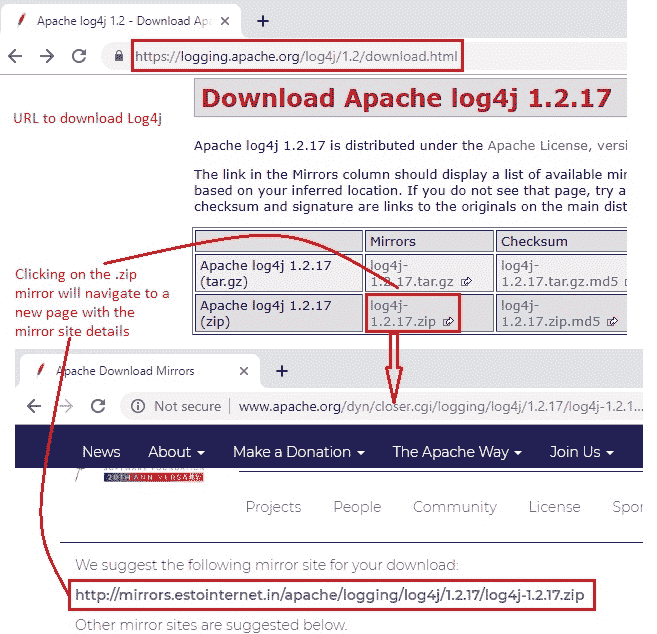
将下载文件夹的内容提取到特定位置。
### 步骤 2:配置 Java 构建路径
将 Log4j JAR 作为外部库添加到项目的构建路径。
让我们导航到本地计算机中提取下载的 JAR 的路径,并将其添加为外部 JAR。
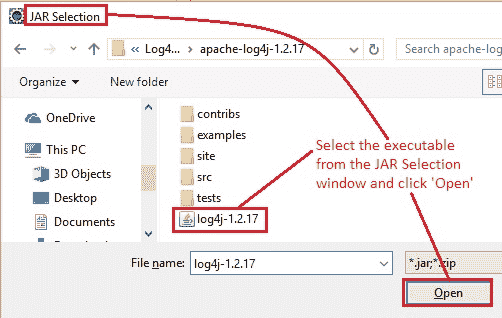
之前,我们已经多次看到此过程,因此,我不再重复(请参阅[文章](https://javabeginnerstutorial.com/selenium/9b-webdriver-eclipse-setup/)的步骤 3)。
### 步骤 3:建立必要的档案
我们将创建 3 个文件。
**`Log4j.properties`**
* 右键单击“`src`文件夹->新建->其他->常规->文件->下一页”
* 提供“文件名”作为“`Log4j.properties`”,然后点击“完成”
结果看起来像这样,
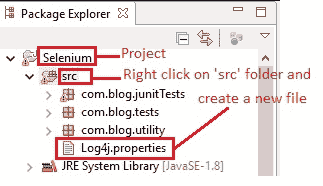
我现在已经忽略了三个额外的包,因为我出于编码目的创建了它们。
**日志文件**
* 右键单击“`src`文件夹->新建->其他->常规->文件夹->下一页”
* 提供“文件夹名称”作为“`resource`”
* 右键点击“`resource`”文件夹并创建两个文件
* 将这些文件命名为“`system.log`”和“`test.log`”
1. **`system.log`** – 将具有系统生成的所有日志
2. **`test.log`** – 将包含由于用户提供的手动命令而生成的所有日志
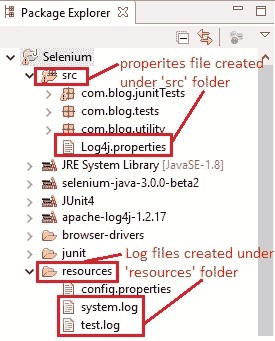
现在,所有环境都已准备就绪,我们可以使用 Log4j 进行一些实验并生成日志。 与往常一样,将 JAR 放置在 GitHub [仓库](https://github.com/JBTAdmin/Selenium/tree/master/AdvancedWebDriver)中。 让我们在即将发布的帖子中详细了解这一点。
- JavaBeginnersTutorial 中文系列教程
- Java 教程
- Java 教程 – 入门
- Java 的历史
- Java 基础知识:Java 入门
- jdk vs jre vs jvm
- public static void main(string args[])说明
- 面向初学者的 Java 类和对象教程
- Java 构造器
- 使用 Eclipse 编写 Hello World 程序
- 执行顺序
- Java 中的访问修饰符
- Java 中的非访问修饰符
- Java 中的数据类型
- Java 中的算术运算符
- Java 语句初学者教程
- 用 Java 创建对象的不同方法
- 内部类
- 字符串构建器
- Java 字符串教程
- Java 教程 – 变量
- Java 中的变量
- Java 中的局部变量
- Java 中的实例变量
- Java 引用变量
- 变量遮盖
- Java 教程 – 循环
- Java for循环
- Java 教程 – 异常
- Java 异常教程
- 异常处理 – try-with-resources语句
- Java 异常处理 – try catch块
- Java 教程 – OOPS 概念
- Java 重载
- Java 方法覆盖
- Java 接口
- 继承
- Java 教程 – 关键字
- Java 中的this关键字
- Java static关键字
- Java 教程 – 集合
- Java 数组教程
- Java 集合
- Java 集合迭代器
- Java Hashmap教程
- 链表
- Java 初学者List集合教程
- Java 初学者的Map集合教程
- Java 初学者的Set教程
- Java 初学者的SortedSet集合教程
- Java 初学者SortedMap集合教程
- Java 教程 – 序列化
- Java 序列化概念和示例
- Java 序列化概念和示例第二部分
- Java 瞬态与静态变量
- serialVersionUID的用途是什么
- Java 教程 – 枚举
- Java 枚举(enum)
- Java 枚举示例
- 核心 Java 教程 – 线程
- Java 线程教程
- Java 8 功能
- Java Lambda:初学者指南
- Lambda 表达式简介
- Java 8 Lambda 列表foreach
- Java 8 Lambda 映射foreach
- Java 9
- Java 9 功能
- Java 10
- Java 10 独特功能
- 核心 Java 教程 – 高级主题
- Java 虚拟机基础
- Java 类加载器
- Java 开发人员必须知道..
- Selenium 教程
- 1 什么是 Selenium?
- 2 为什么要进行自动化测试?
- 3 Selenium 的历史
- 4 Selenium 工具套件
- 5 Selenium 工具支持的浏览器和平台
- 6 Selenium 工具:争霸
- 7A Selenium IDE – 简介,优点和局限性
- 7B Selenium IDE – Selenium IDE 和 Firebug 安装
- 7C Selenium IDE – 突破表面:初探
- 7D Selenium IDE – 了解您的 IDE 功能
- 7E Selenium IDE – 了解您的 IDE 功能(续)。
- 7F Selenium IDE – 命令,目标和值
- 7G Selenium IDE – 记录和运行测试用例
- 7H Selenium IDE – Selenium 命令一览
- 7I Selenium IDE – 设置超时,断点,起点
- 7J Selenium IDE – 调试
- 7K Selenium IDE – 定位元素(按 ID,名称,链接文本)
- 7L Selenium IDE – 定位元素(续)
- 7M Selenium IDE – 断言和验证
- 7N Selenium IDE – 利用 Firebug 的优势
- 7O Selenium IDE – 以所需的语言导出测试用例
- 7P Selenium IDE – 其他功能
- 7Q Selenium IDE – 快速浏览插件
- 7Q Selenium IDE – 暂停和反射
- 8 给新手的惊喜
- 9A WebDriver – 架构及其工作方式
- 9B WebDriver – 在 Eclipse 中设置
- 9C WebDriver – 启动 Firefox 的第一个测试脚本
- 9D WebDriver – 执行测试
- 9E WebDriver – 用于启动其他浏览器的代码示例
- 9F WebDriver – JUnit 环境设置
- 9G WebDriver – 在 JUnit4 中运行 WebDriver 测试
- 9H WebDriver – 隐式等待
- 9I WebDriver – 显式等待
- 9J WebDriver – 定位元素:第 1 部分(按 ID,名称,标签名称)
- 9K WebDriver – 定位元素:第 2 部分(按className,linkText,partialLinkText)
- 9L WebDriver – 定位元素:第 3a 部分(按cssSelector定位)
- 9M WebDriver – 定位元素:第 3b 部分(cssSelector续)
- 9N WebDriver – 定位元素:第 4a 部分(通过 xpath)
- 9O WebDriver – 定位元素:第 4b 部分(XPath 续)
- 9P WebDriver – 节省时间的捷径:定位器验证
- 9Q WebDriver – 处理验证码
- 9R WebDriver – 断言和验证
- 9S WebDriver – 处理文本框和图像
- 9T WebDriver – 处理单选按钮和复选框
- 9U WebDriver – 通过两种方式选择项目(下拉菜单和多项选择)
- 9V WebDriver – 以两种方式处理表
- 9W WebDriver – 遍历表元素
- 9X WebDriver – 处理警报/弹出框
- 9Y WebDriver – 处理多个窗口
- 9Z WebDriver – 最大化窗口
- 9AA WebDriver – 执行 JavaScript 代码
- 9AB WebDriver – 使用动作类
- 9AC WebDriver – 无法轻松定位元素? 继续阅读...
- 10A 高级 WebDriver – 使用 Apache ANT
- 10B 高级 WebDriver – 生成 JUnit 报告
- 10C 高级 WebDriver – JUnit 报表自定义
- 10D 高级 WebDriver – JUnit 报告自定义续
- 10E 高级 WebDriver – 生成 PDF 报告
- 10F 高级 WebDriver – 截屏
- 10G 高级 WebDriver – 将屏幕截图保存到 Word 文档
- 10H 高级 WebDriver – 发送带有附件的电子邮件
- 10I 高级 WebDriver – 使用属性文件
- 10J 高级 WebDriver – 使用 POI 从 excel 读取数据
- 10K 高级 WebDriver – 使用 Log4j 第 1 部分
- 10L 高级 WebDriver – 使用 Log4j 第 2 部分
- 10M 高级 WebDriver – 以无头模式运行测试
- Vue 教程
- 1 使用 Vue.js 的 Hello World
- 2 模板语法和反应式的初探
- 3 Vue 指令简介
- 4 Vue Devtools 设置
- 5 数据绑定第 1 部分(文本,原始 HTML,JavaScript 表达式)
- 6 数据绑定第 2 部分(属性)
- 7 条件渲染第 1 部分(v-if,v-else,v-else-if)
- 8 条件渲染第 2 部分(v-if和v-show)
- 9 渲染列表第 1 部分(遍历数组)
- 10 渲染列表第 2 部分(遍历对象)
- 11 监听 DOM 事件和事件修饰符
- 12 监听键盘和鼠标事件
- 13 让我们使用简写
- 14 使用v-model进行双向数据绑定
- 15 表单输入绑定
- 18 类绑定
- Python 教程
- Python 3 简介
- Python 基础知识 - 又称 Hello World 以及如何实现
- 如何在 Windows 中安装 python
- 适用于 Windows,Mac,Linux 的 Python 设置
- Python 数字和字符串
- Python 列表
- Python 集
- Python 字典
- Python 条件语句
- Python 循环
- Python 函数
- 面向对象编程(OOP)
- Python 中的面向对象编程
- Python 3 中的异常处理
- Python 3:猜数字
- Python 3:猜数字 – 回顾
- Python 生成器
- Hibernate 教程
- Hibernate 框架基础
- Hibernate 4 入门教程
- Hibernate 4 注解配置
- Hibernate 4 的实体关系
- Hibernate 4 中的实体继承模型
- Hibernate 4 查询语言
- Hibernate 4 数据库配置
- Hibernate 4 批处理
- Hibernate 4 缓存
- Hibernate 4 审计
- Hibernate 4 的并发控制
- Hibernate 4 的多租户
- Hibernate 4 连接池
- Hibernate 自举
